Cómo crear una nueva cuenta de correo electrónico de Outlook.com
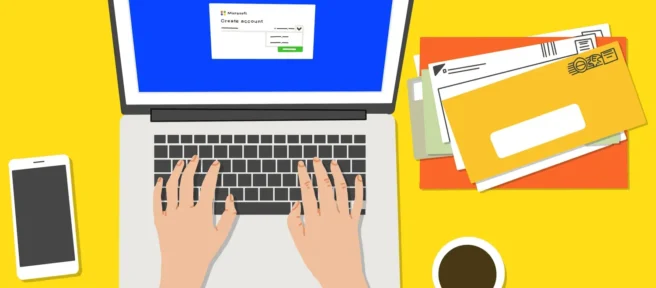
Qué saber
- Vaya a la pantalla de registro de Outlook.com y seleccione Crear cuenta gratuita. Luego siga las instrucciones para configurar una cuenta.
- Suscríbase a Microsoft 365 para desbloquear características premium que incluyen 1 TB de almacenamiento y un dominio personalizado.
- Descargue las aplicaciones móviles y de escritorio de Microsoft Outlook para sincronizar su correo en todos sus dispositivos.
Este artículo explica cómo crear una cuenta de correo electrónico de Outlook. Las instrucciones se aplican a Outlook.com.
Cómo crear una nueva cuenta de correo electrónico de Outlook.com
Con una cuenta gratuita de Outlook.com, puede acceder a su correo electrónico, calendario, tareas y contactos desde cualquier lugar donde tenga conexión a Internet. Cuando esté listo para abrir una nueva cuenta de correo electrónico en Outlook.com:
- Abra un navegador web, vaya a la pantalla de registro de Outlook.com y seleccione Crear cuenta gratuita.
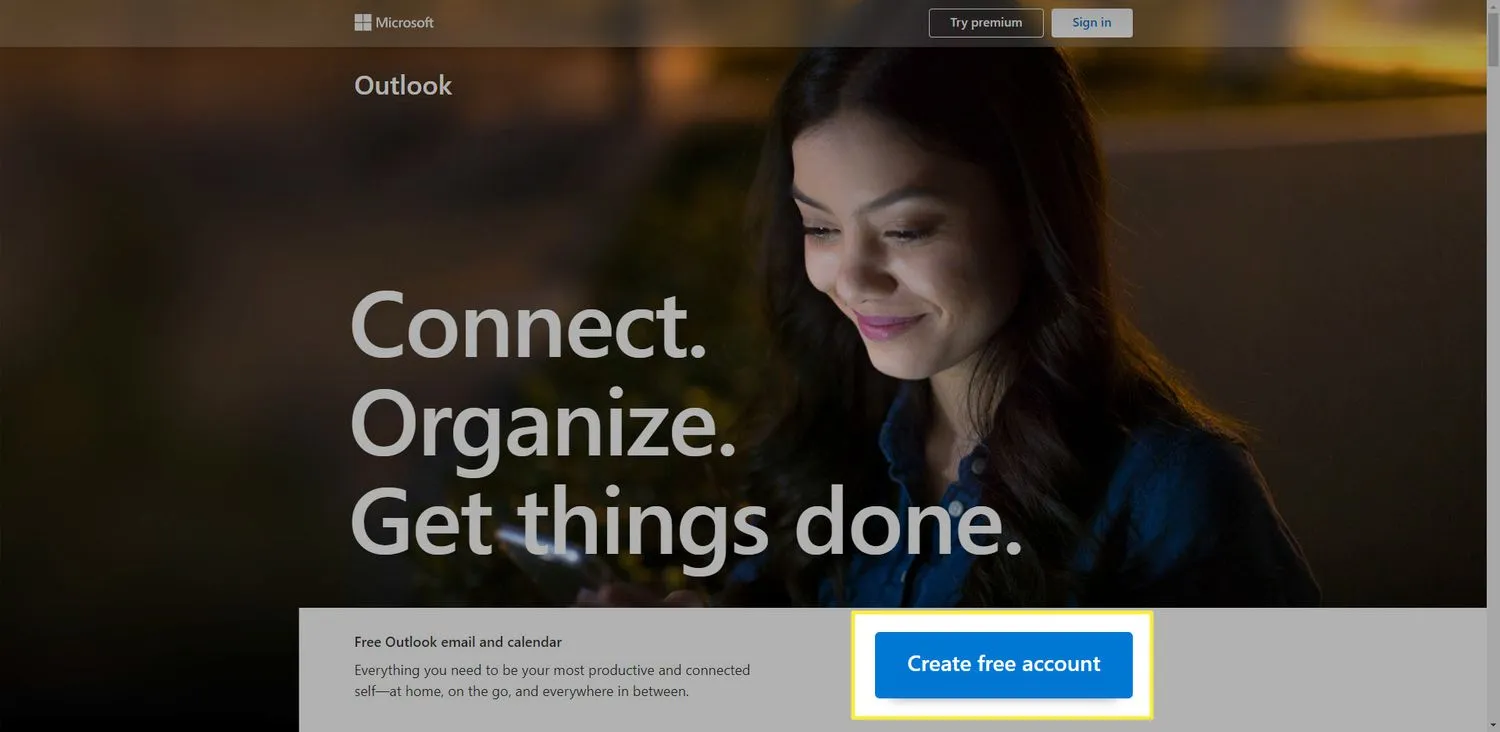
- Ingrese un nombre de usuario, la parte de la dirección de correo electrónico que viene antes de @outlook.com.
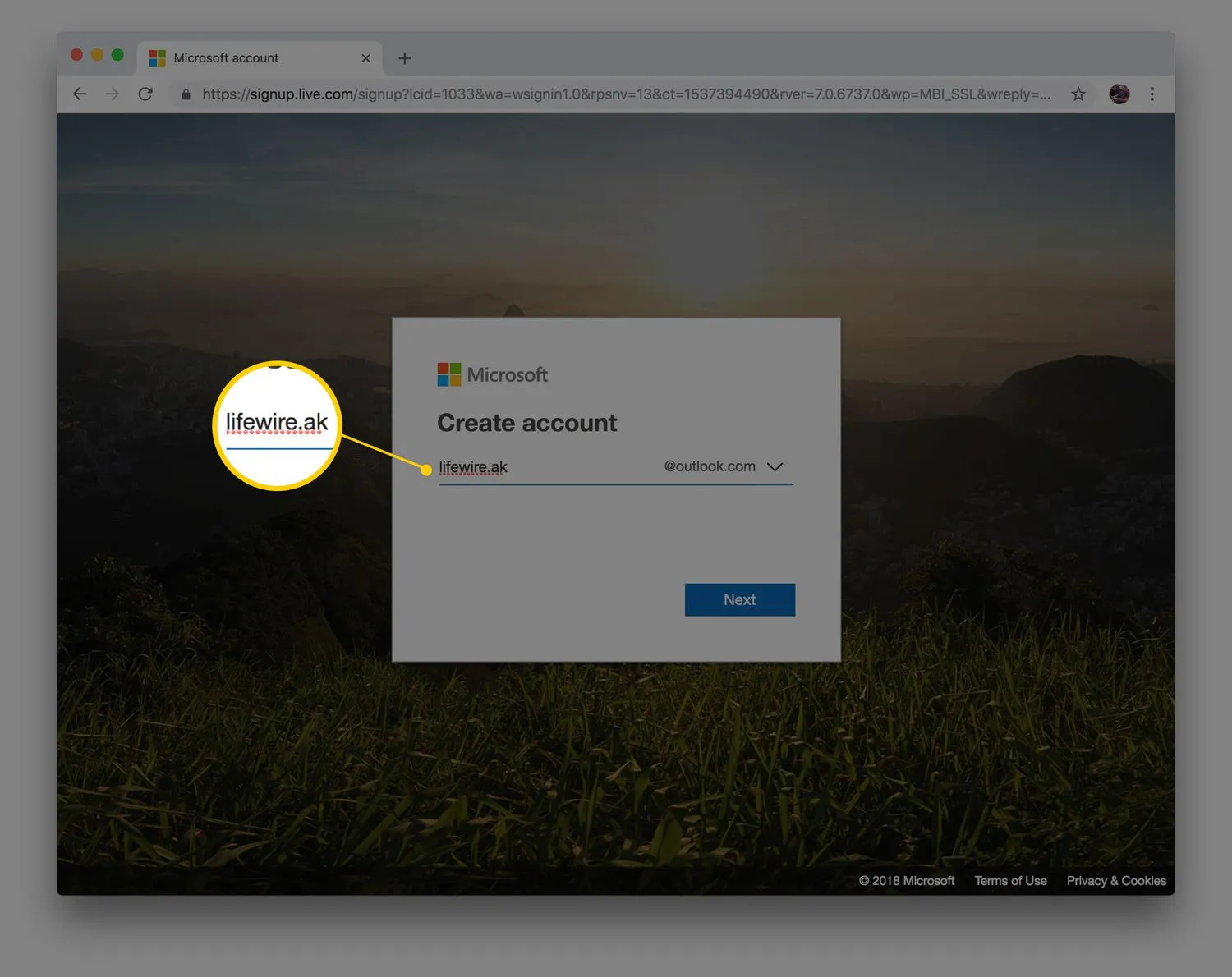
- Seleccione la flecha desplegable en el extremo derecho del campo de nombre de usuario para cambiar el dominio de Outlook.com predeterminado a hotmail.com si prefiere una dirección de Hotmail. Luego seleccione Siguiente.
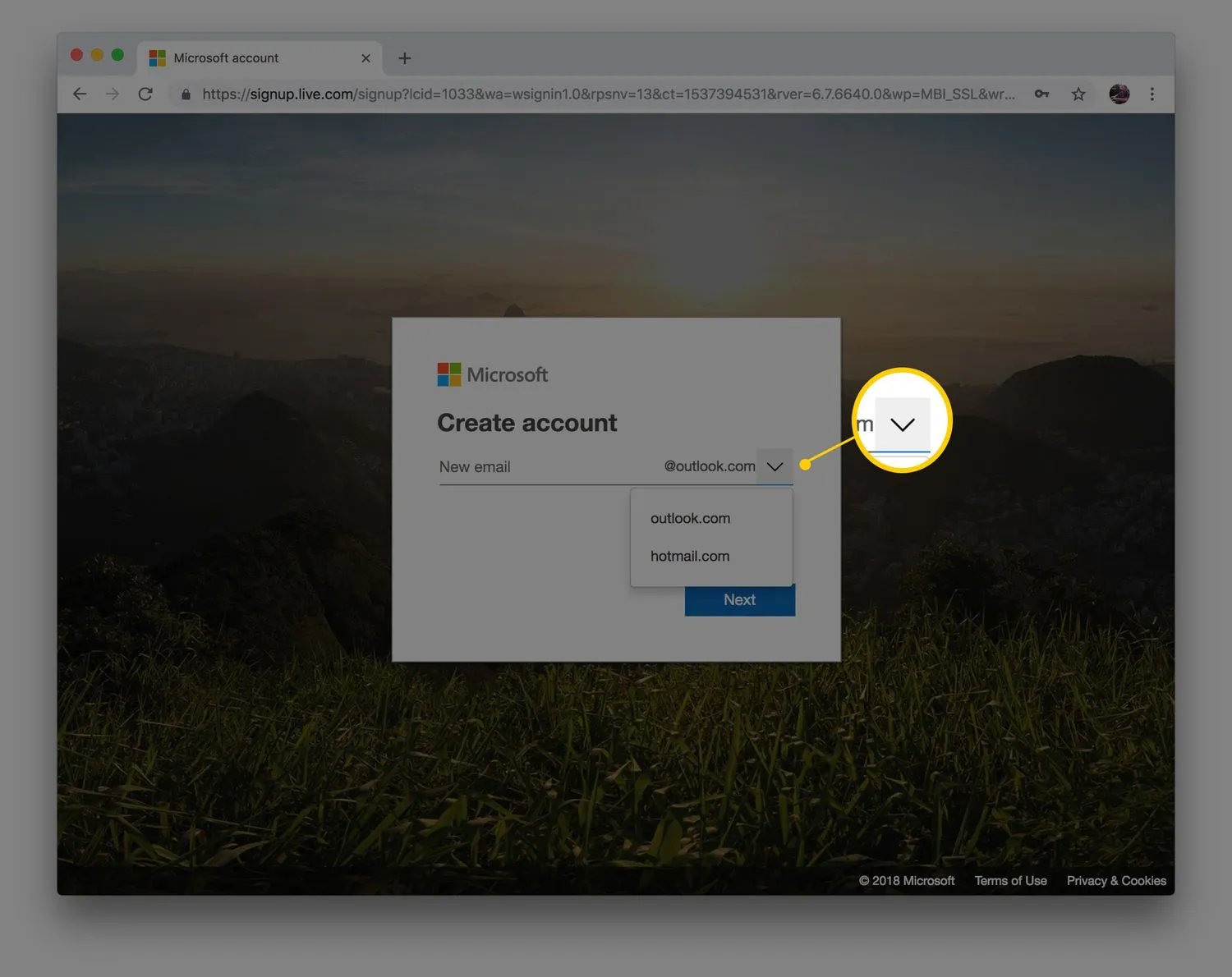
- Ingrese una contraseña, luego seleccione Siguiente.
Cree una contraseña segura que sea fácil de recordar para usted y difícil de adivinar para cualquier otra persona.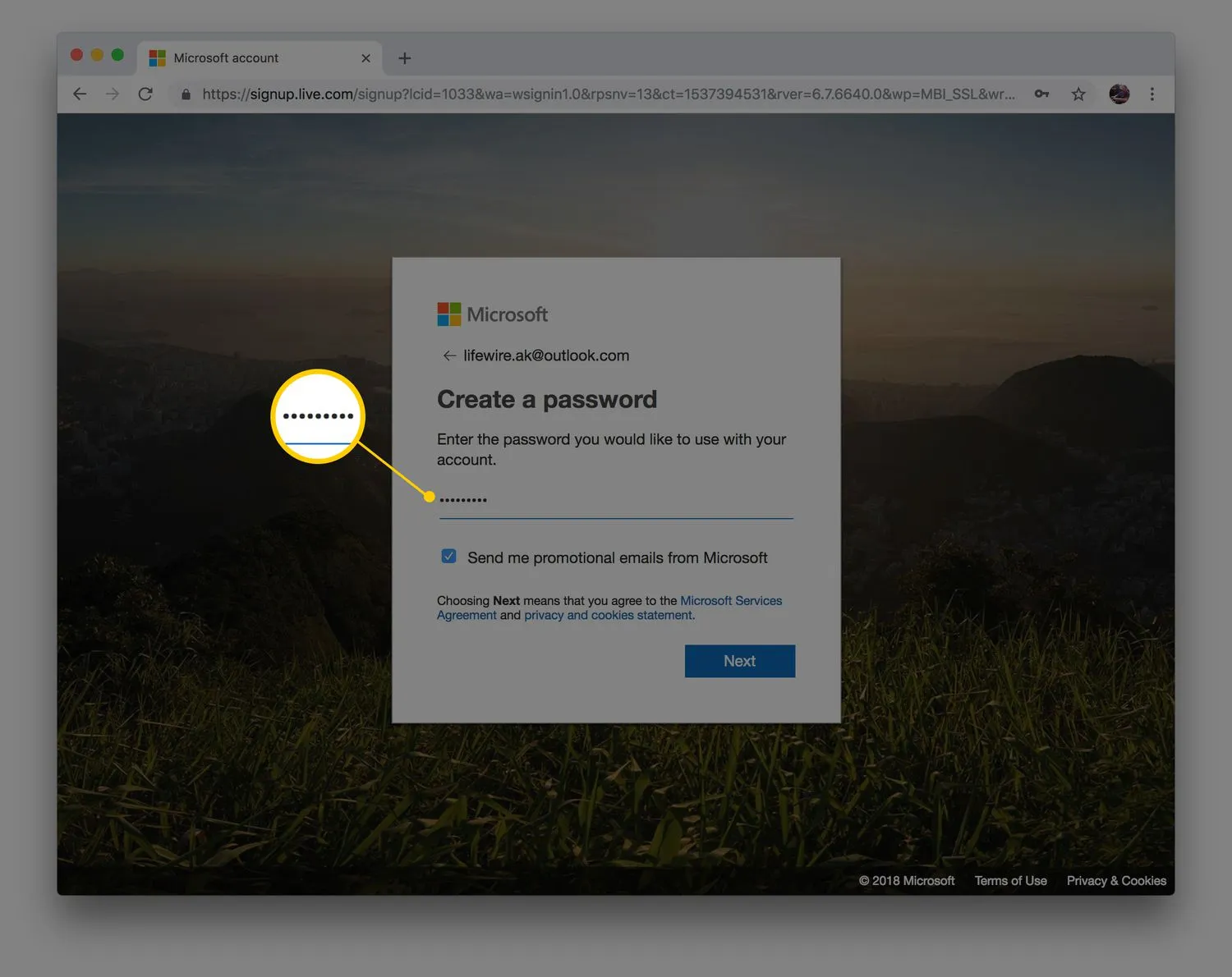
- Ingrese su nombre y apellido en los campos provistos, luego seleccione Siguiente.
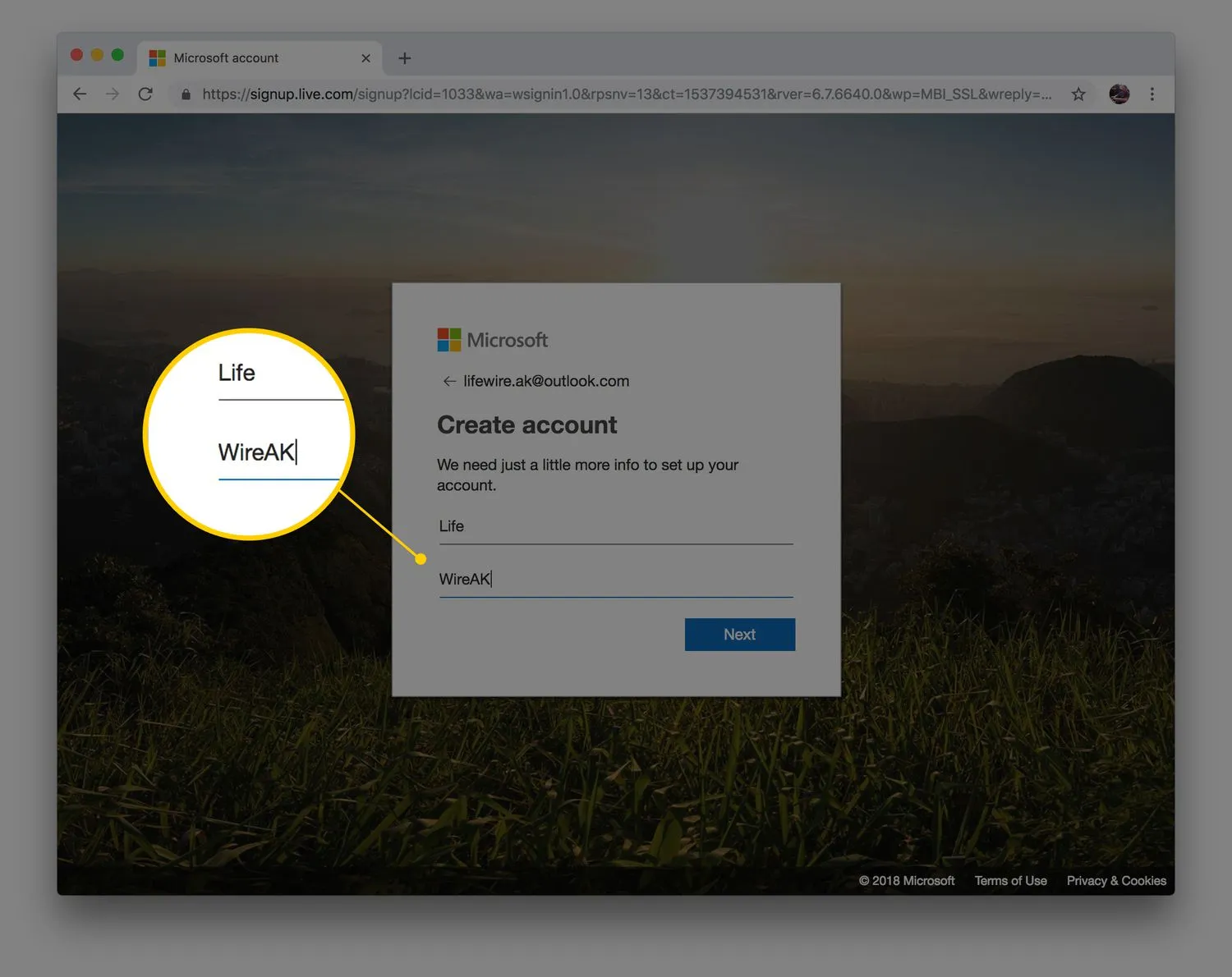
- Elija su país/región, ingrese su fecha de nacimiento y luego seleccione Siguiente.
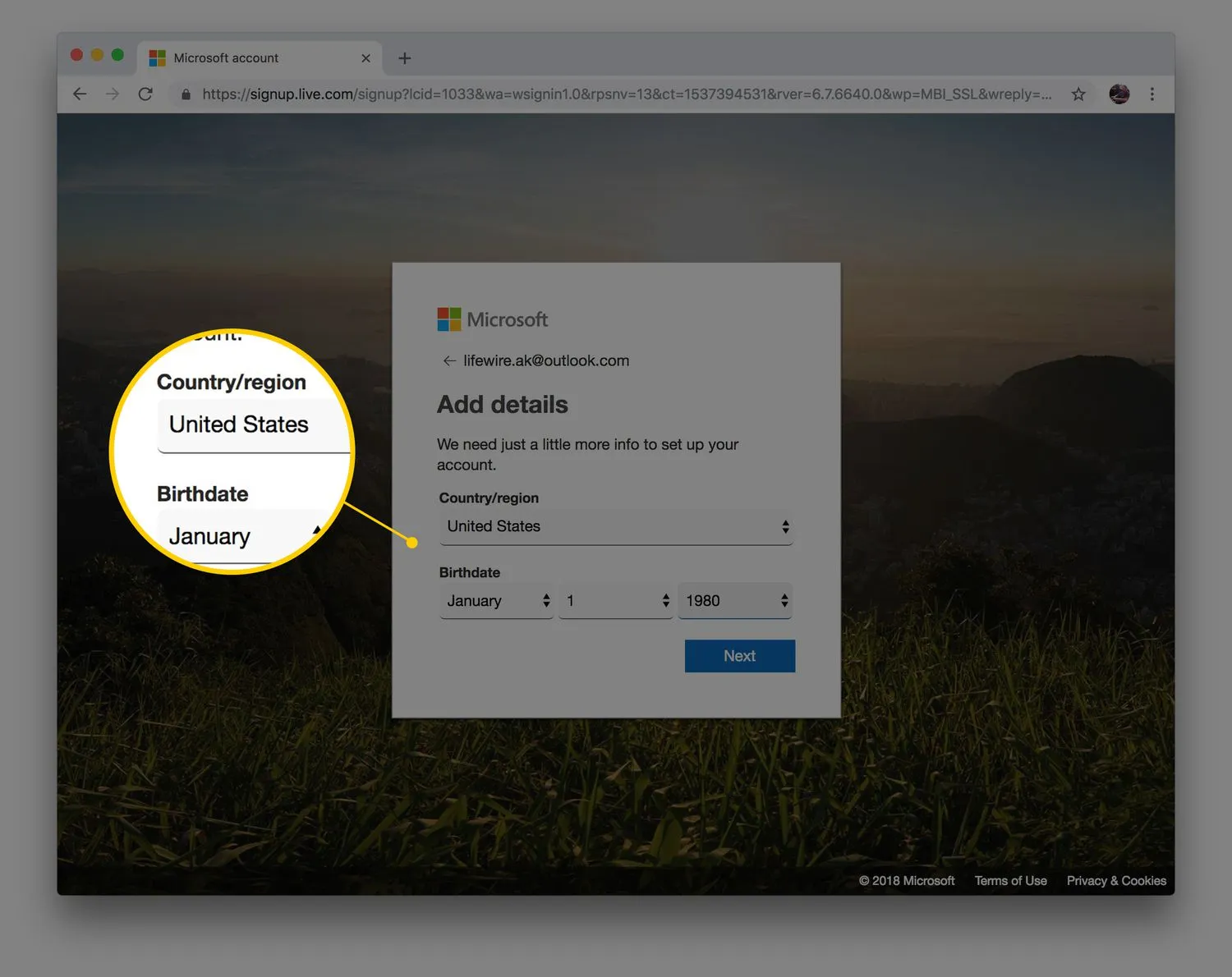
- Ingresa los caracteres de la imagen CAPTCHA, luego selecciona Siguiente.
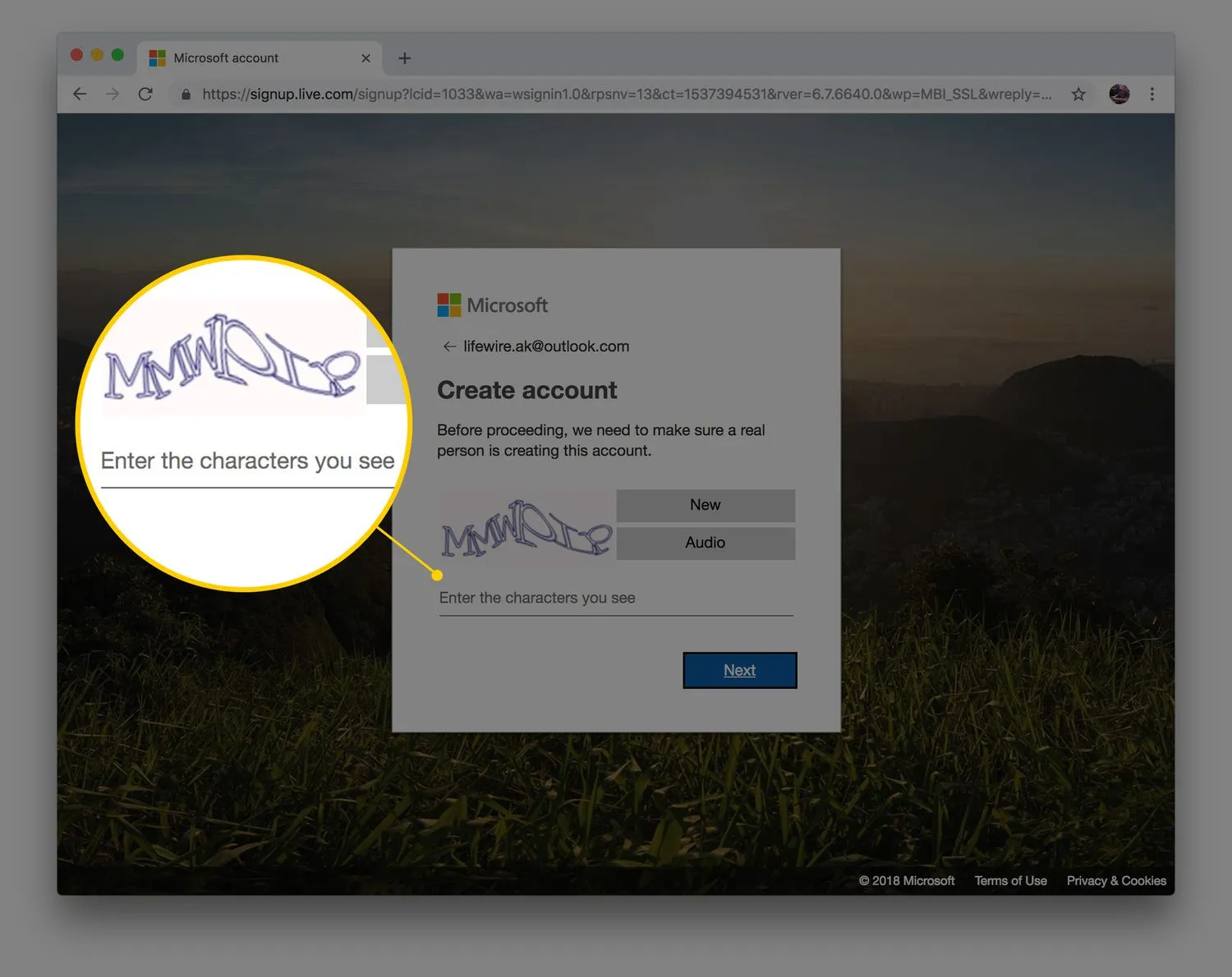
- Outlook configurará su cuenta y mostrará una pantalla de bienvenida.
- Ahora puede abrir su nueva cuenta de Outlook.com en la web o configurarla para acceder a programas de correo electrónico en computadoras y dispositivos móviles.
Características de Outlook.com
Una cuenta de correo electrónico de Outlook.com ofrece todas las funciones que espera de un cliente de correo electrónico. Además incluye:
- Una bandeja de entrada enfocada para tus correos electrónicos más importantes.
- Deslice gestos para archivar y eliminar mensajes.
- La capacidad de programar mensajes para que regresen a su bandeja de entrada en un momento específico.
- Una opción para anclar mensajes importantes en la parte superior de su bandeja de entrada.
- Funciones de formato de texto para personalizar sus correos electrónicos salientes.
Outlook también agrega itinerarios de viaje y planes de vuelo de correos electrónicos a su calendario. Adjunta archivos de Google Drive, Dropbox, OneDrive y Box. Incluso puede editar archivos de Microsft Office directamente en su bandeja de entrada.
Aplicaciones móviles de Outlook
Descargue las aplicaciones de Microsoft Outlook para Android e iOS y use su cuenta de Outlook.com en su dispositivo móvil. Outlook.com está integrado en los teléfonos con Windows 10.
Las aplicaciones móviles incluyen la mayoría de las funciones disponibles con la cuenta en línea de Outlook.com, incluida una bandeja de entrada enfocada, capacidad para compartir, deslizar para eliminar y archivar mensajes y una potente búsqueda. También puede ver y adjuntar archivos desde OneDrive, Dropbox y otros servicios sin tener que descargarlos a su teléfono.
Outlook.com frente a Hotmail.com
Microsoft compró Hotmail en 1996. El servicio de correo electrónico pasó por varios cambios de nombre, incluidos MSN Hotmail y Windows Live Hotmail. La última versión de Hotmail se lanzó en 2011. Outlook.com reemplazó a Hotmail en 2013. En ese momento, los usuarios de Hotmail tuvieron la oportunidad de conservar sus direcciones de correo electrónico de Hotmail y usarlas con Outlook.com. Todavía es posible obtener una nueva dirección de correo electrónico de Hotmail.com cuando realiza el proceso de registro de Outlook.com.
¿Qué es Premium Outlook?
Premium Outlook era una versión de pago premium independiente de Outlook. Microsoft suspendió Premium Outlook a fines de 2017, pero agregó funciones premium a la aplicación de escritorio de Outlook que se incluye en Microsoft 365.
Cualquiera que se suscriba a los paquetes de software de Microsoft 365 Home o Microsoft 365 Personal recibe Outlook con características premium como parte del paquete de la aplicación. Los beneficios de Outlook para Microsoft 365 incluyen:
- Buzón de 1 TB por usuario.
- Escaneo de malware mejorado.
- Una bandeja de entrada sin anuncios.
- Composición de correo electrónico sin conexión y capacidades de sincronización automática.
- Dominio personalizado.
- ¿Cómo cancelo el envío de un correo electrónico en Outlook? Para recuperar un mensaje en Outlook, vaya a la carpeta Bandeja de salida y abra el mensaje enviado. En la pestaña Mensaje, seleccione Acciones > Recuperar este mensaje. No puede recuperar los correos electrónicos de Outlook en todas las circunstancias.
- ¿Cómo programo un correo electrónico en Microsoft Outlook? Para programar un correo electrónico en Outlook, redacte su correo electrónico y luego vaya a Opciones. En Más opciones, seleccione Retraso en la entrega. En Propiedades, seleccione No entregar antes y elija una fecha y hora, luego regrese a su correo electrónico y seleccione Enviar.
- ¿Cómo configuro una firma de correo electrónico en Outlook? Para crear una firma en Outlook, vaya a Archivo > Opciones > Correo > Firmas. Para crear una firma en Outlook.com, vaya a Configuración > Ver todas las configuraciones de Outlook > Correo > Redactar y responder. En la sección Firma de correo electrónico, redacte y formatee su firma, elija agregar su firma automáticamente, luego seleccione Guardar.



Deja una respuesta